笔记本硬盘克隆:这个方法很简单!
如何轻松地将笔记本硬盘克隆到另一个硬盘?借助专业的傲梅轻松备份,就可以轻松搞定!
硬盘克隆的定义是指将数据(包括操作系统、数据驱动器、个人文件、自定义设置等)从一个硬盘驱动器传输到另一个硬盘驱动器。在以下情况下,诸如戴尔、华硕、三星 、惠普、希捷、宏碁等笔记本电脑之类的用户可能需要将笔记本硬盘克隆到另一个硬盘:
Windows并未提供克隆相关的功能。也就是说,我们需要使用第三方克隆软件来完成笔记本硬盘克隆任务。那么,市场上有如此众多的克隆工具,应该选择哪一种?
我们推荐您选择傲梅轻松备份,它是一个功能全面的备份和克隆工具,在成千上万的用户中赢得了自己的声誉。在克隆方面,它提供了磁盘克隆、系统克隆(VIP功能)和分区克隆。如果您准备克隆笔记本电脑硬盘到固态硬盘,则该软件允许对齐4K分区以优化SSD的读写性能。再加上智能克隆模式的特性,我们还可以将大硬盘克隆到小硬盘,当然您的大硬盘上已使用的空间需要小于或等于小硬盘。
您可以点击下方按钮进入下载中心下载安装傲梅轻松备份,然后跟着我们的演示流程一起看看具体该怎么克隆笔记本电脑硬盘到另一个硬盘吧。
在开始操作之前,请您正确将新硬盘安装到电脑主板上,如果您的笔记本电脑只有一个硬盘槽,则请通过USB适配器或者转接线将硬盘连接到电脑,如果有多余的硬盘操作,则请将其安装到主板上,然后再按照以下流程执行笔记本硬盘克隆任务。
步骤1. 打开傲梅轻松备份,注册并登录您的账号,将其升级为VIP,然后在主界面中点击“克隆”>“磁盘克隆”。

步骤2. 在选择旧硬盘作为源磁盘。

步骤3. 选择新硬盘作为目标磁盘。

步骤4. 确认操作,然后单击“开始克隆”即可开始将电脑硬盘克隆到另一个硬盘,请您耐心等待一段时间。
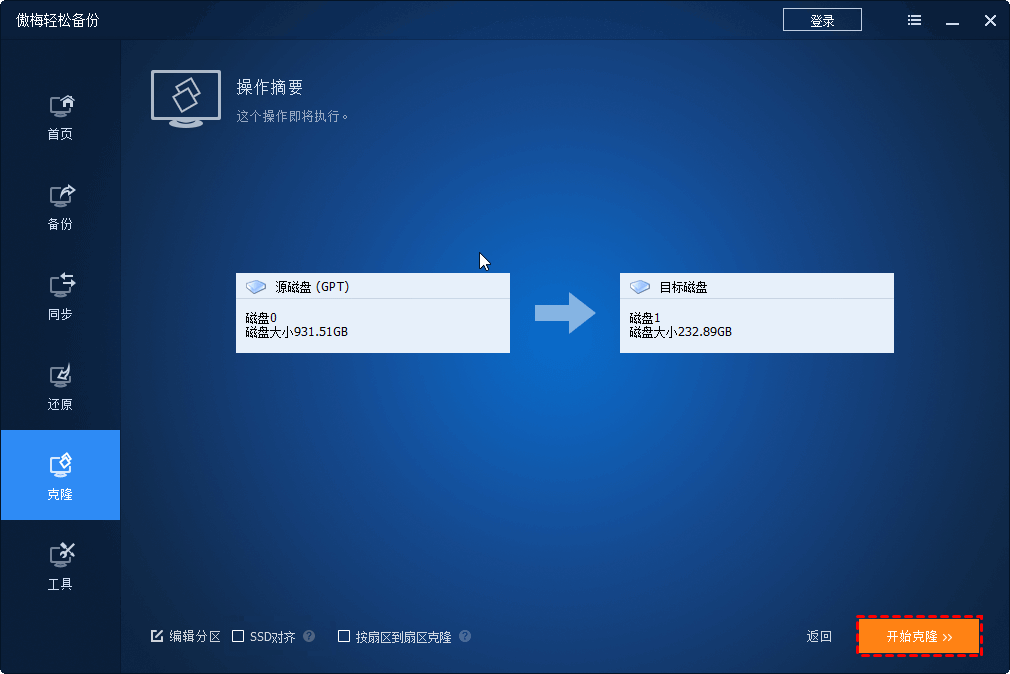
等待笔记本硬盘克隆任务执行完毕之后,如果是笔记本电脑只有一个硬盘槽的话,那就请您断电关机,然后将新的硬盘替换安装上去。如果有多个硬盘槽的话,则可以重启进入BIOS,将引导优先项设置为克隆后的新硬盘,保存退出再重启,系统就将从新硬盘中启动了。至于旧硬盘,可以当作备份使用,也可以选择将其格式化并当作一个数据存储盘使用。
将笔记本硬盘克隆到另一个硬盘,其实并非一件困难的事情,只要找对了合适的工具,那么操作起来其实非常简单,大家看完本文中的演示流程后相信也有类似的感受。
当然,在将硬盘数据转移到另一个硬盘方面,除了克隆之外,还有一种备份还原磁盘的方式也可以达成类似的目的,只不过操作流程相较于克隆来说要复杂一些,这里我们就不过多介绍了,您如果实在想了解的话,可以参考这篇文章。